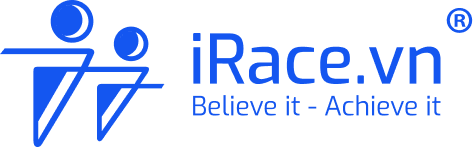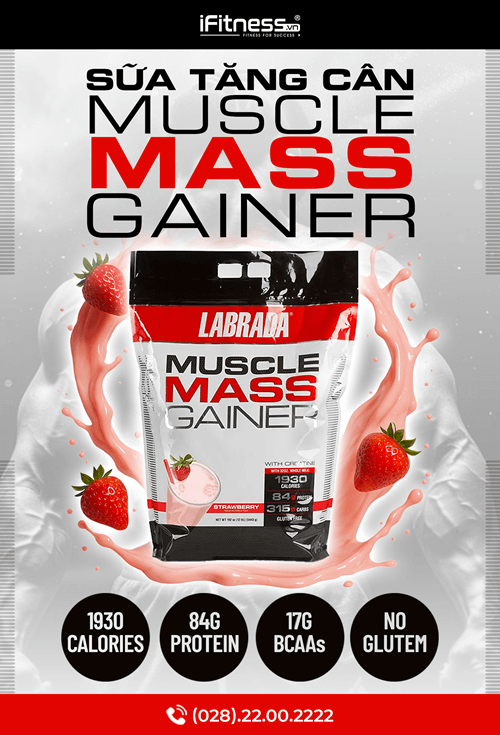Sau bài viết hướng dẫn kết nối Strava với iRace thì hiện tại các bạn có thể sử dụng thêm một nền tảng mới đó chính là Google Fit. Ứng dụng theo dõi chạy bộ cực kỳ nổi tiếng.

Hướng dẫn thực hiện kết nối Google Fit với iRace
Đầu tiên, các bạn cần tài ứng dụng Google Fit về máy của mình theo link dưới đây
- Dành cho máy chạy Android
- Dành cho máy chạy iOS (Lưu ý, iOS của bạn cần phải từ phiên bản 12 trở lên thì mới sử dụng được)
Phần 1: Đăng ký Google Fit
Hướng dẫn thực hiện trên máy Android, các bạn dùng máy iOS thì cũng thực hiện tương tự các bạn nhé.
Sau khi tải về và cài đặt bạn hãy mở ứng dụng Google Fit lên để bắt đầu thực hiện đăng ký và khai báo thông tin như sau
Bước 1: Bấm vào mục “Tiếp tục với tên….” nếu bạn đã đăng nhập tài khoản Google trước đó, nếu không đúng tên, bạn bấm vào chỗ chữ Email để đổi sang tài khoản khác của mình. Sau khi đăng nhập, nếu bạn chưa từng khai báo các thông tin cơ bản của mình thì hãy tiến hành khai báo như hình số 3.
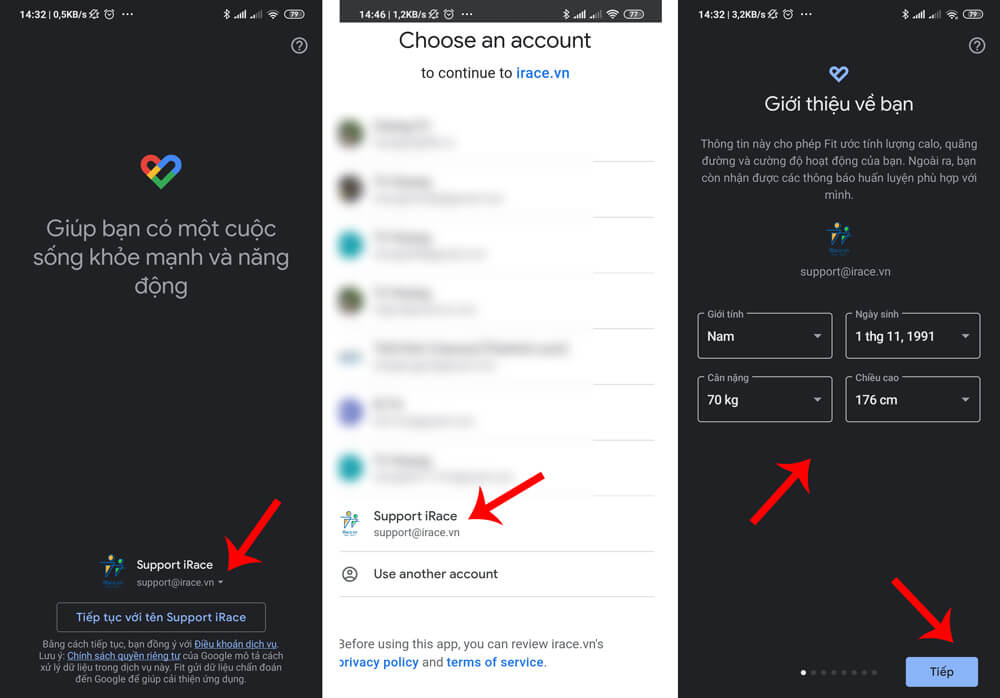
Bước 2: Ở các bước này, các bạn chỉ cần nhấn Bật, Cho Phép (nếu có hiện bản yêu cầu cấp quyền) và Tiếp. Bạn cứ theo hướng dẫn để tới các bước tiếp theo.
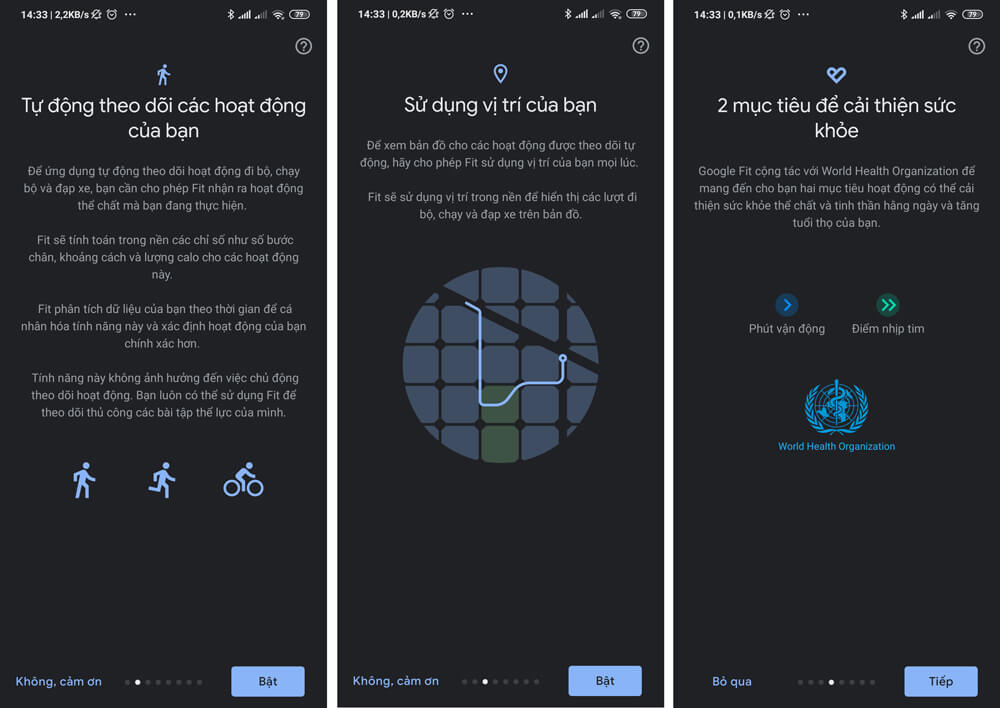
Bước 3: Thiết lập các mục tiêu mà bạn muốn và nhấn Tiếp, Đặt mục tiêu để hoàn tất bước thiết lập.
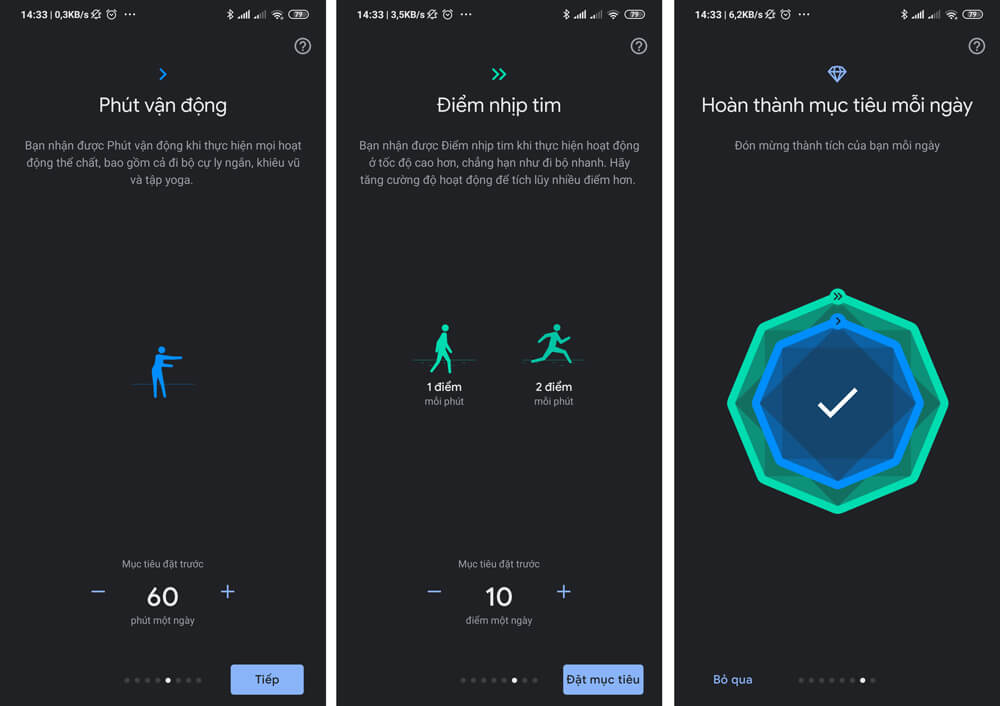
Bước 4: Khi bạn đến được màn hình này thì tức là đã hoàn thành đăng ký Google Fit rồi đó.
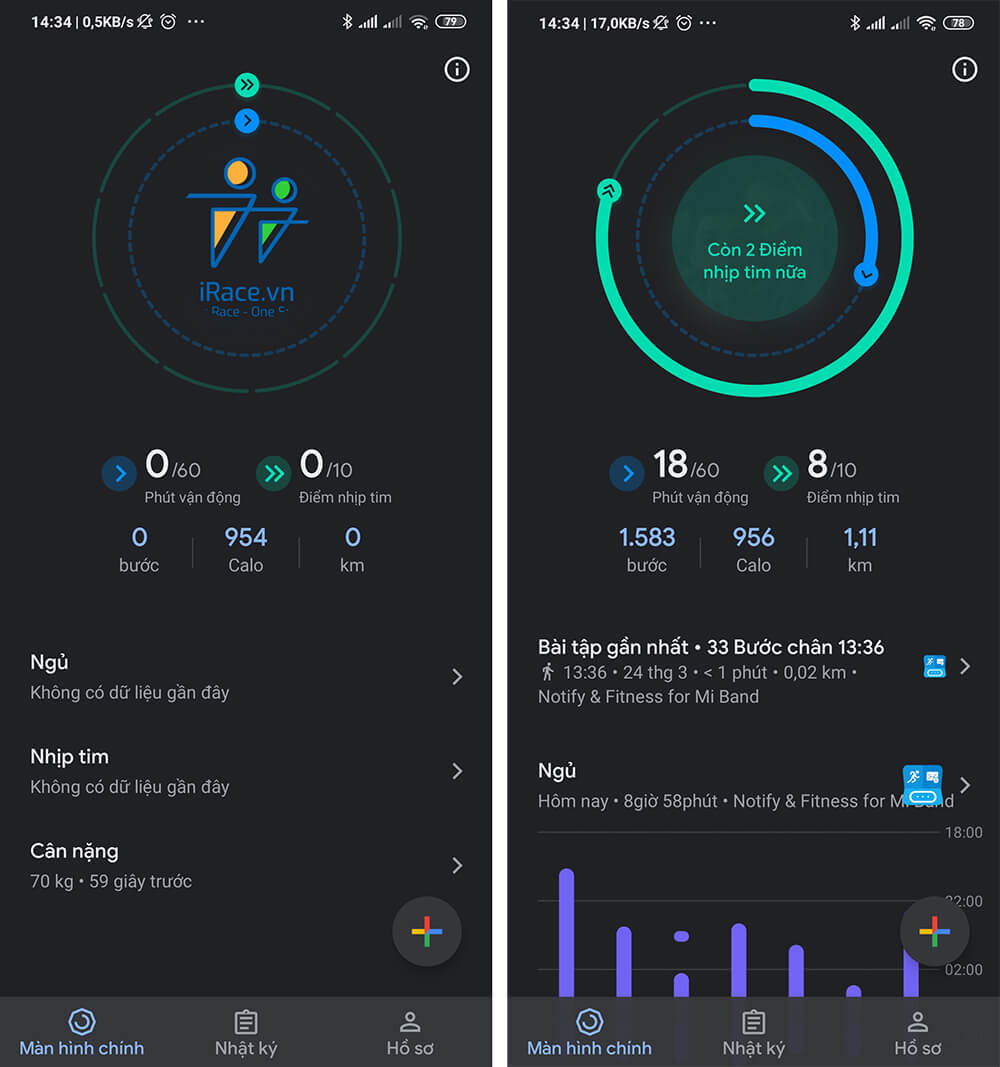
Phần 2: Kết nối Google Fit với irace
Bây giờ để có thể ghi nhận kết quả của bạn từ Google Fit thì bạn sẽ cần kết nối với iRace và dưới đây là hướng dẫn để bạn thực hiện theo.
Bước 1: Đăng nhập vào iRace.vn. Vào Menu > Cá Nhân (hoặc bấm vô nút Cá nhân ở góc phải màn hình) > Thông tin cá nhân. Lúc này bạn sẽ thấy mục Google Fit ngay trên đầu, hãy nhấn vào chữ Kết Nối để bắt đầu thực hiện kết nối
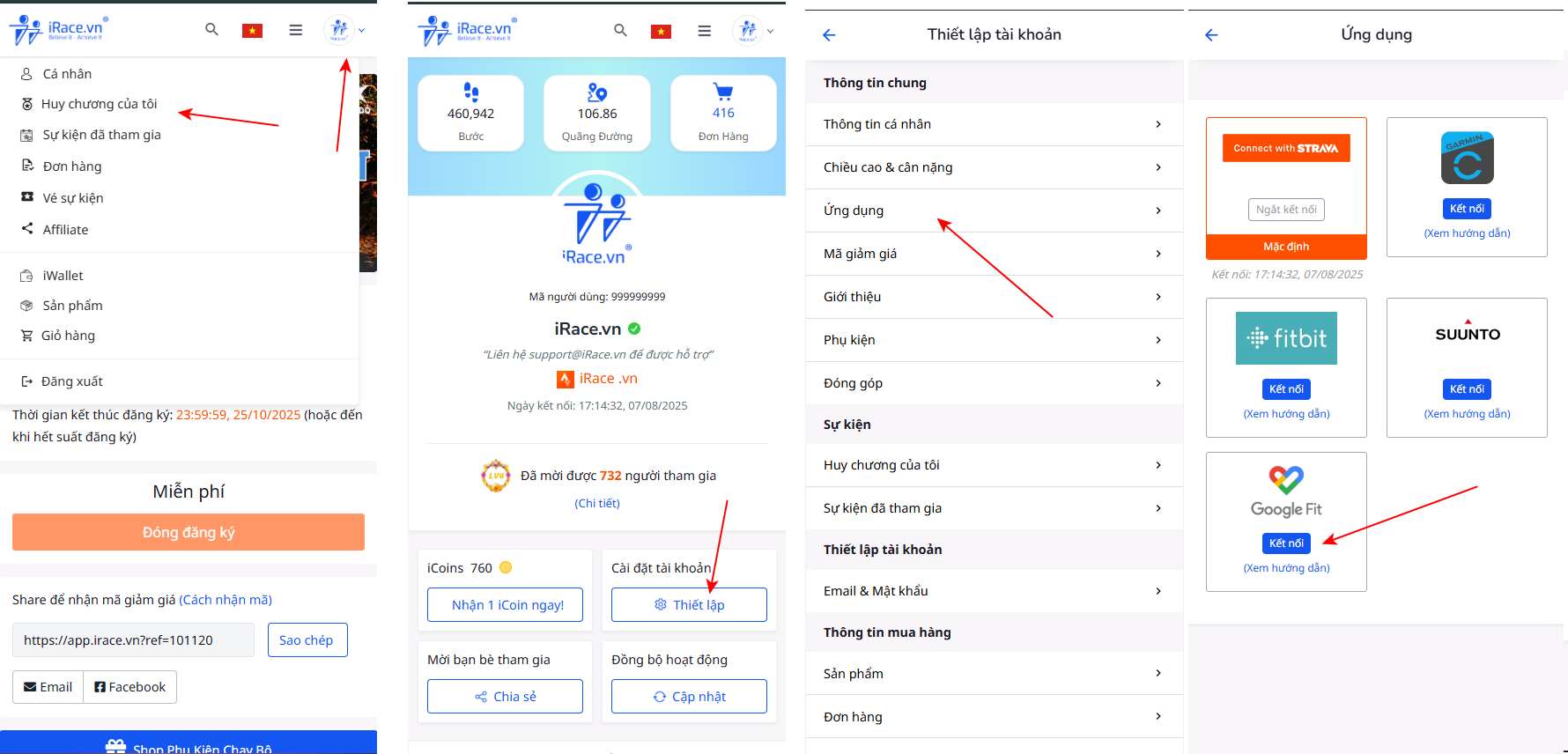
Bước 2: Một cửa sổ mở ra, bạn hãy đăng nhập đúng vào tài khoản Google mà bạn vừa đăng ký Google Fit ở phần 1 vào. Các bảng thông báo yêu cầu bạn cấp quyền cho iRace. Hãy nhấn Cho Phép để cấp quyền nhé.
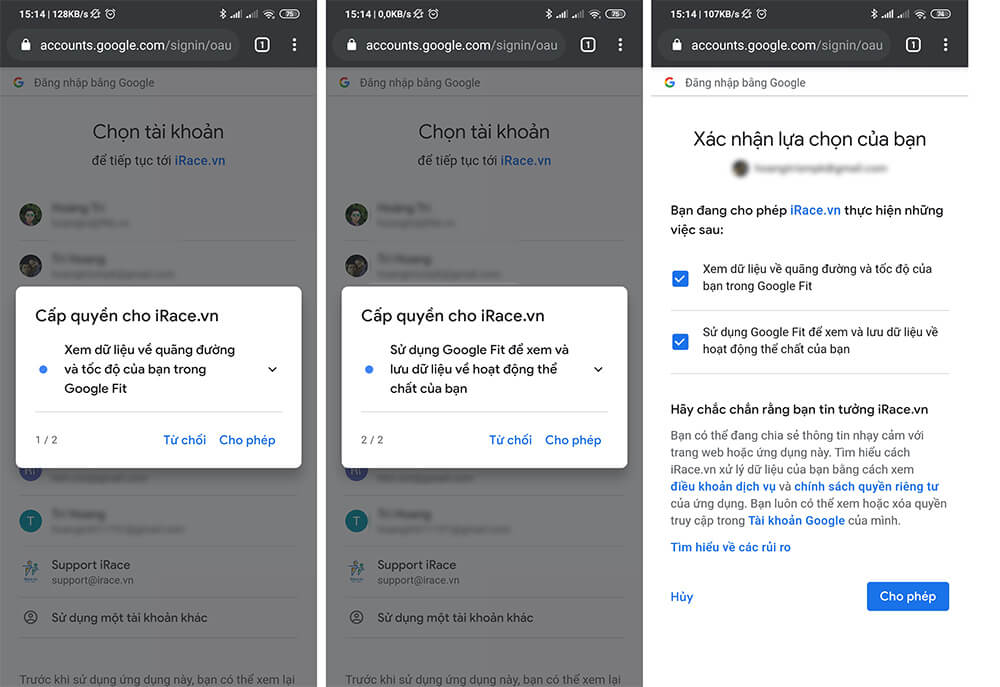
Lưu ý: Nếu bạn gặp lỗi ủy quyền như hình dưới đây. Hãy mở iRace trực tiếp từ trình duyệt trên máy của bạn, không bấm vào bất kỳ đường link nào từ Facebook, Mail hay Zalo… sau đó thực hiện kết nối lại là được nhé.
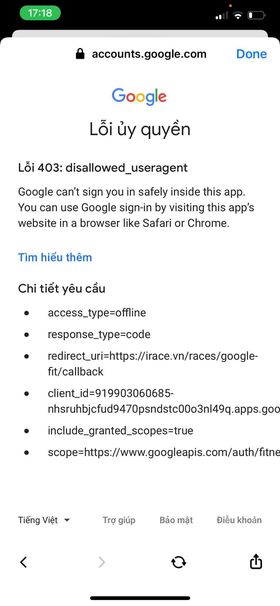
Bước 3: Ngay sau khi bạn nhấn Cho Phép, việc kết nối sẽ được thực hiện và bạn sẽ thấy một thông báo màu xanh ghi “Chúc mừng, bạn đã kết nối thành công với Google Fit“. Như vậy là bạn đã hoàn tất quá trình kết nối với iRace rồi đó.
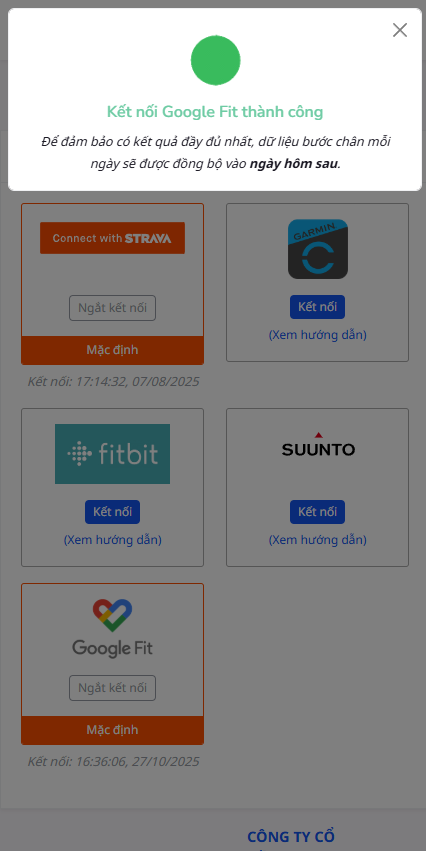
Bước 4: Bạn hãy thực hiện đồng bộ thử 1 hoạt động bất kỳ để kiểm tra việc kết nối có suôn sẻ hay không bằng cách nhấn vào “Đồng bộ hoạt động > Google Fit ” sau đó nhập 1 ngày bất kỳ trước đó để đồng bộ. Nếu kết quả hiện ra đúng với trên app thì việc kết nối đã chính xác rồi đó.
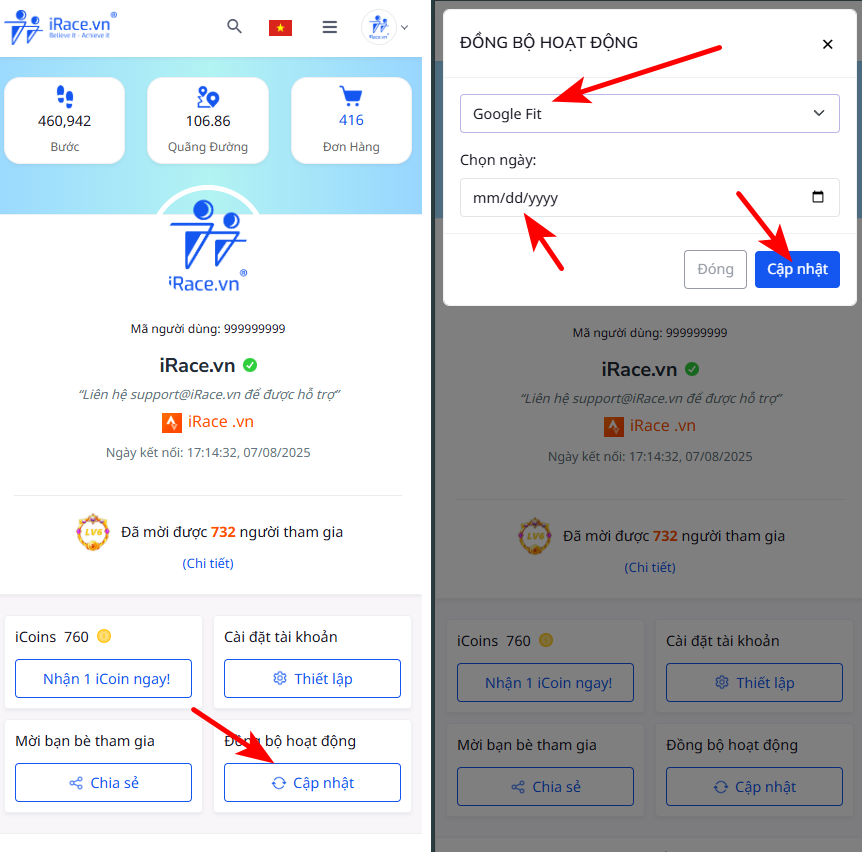
Xem thêm: